提示:文章写完后,目录可以自动生成,如何生成可参考右边的帮助文档
前言
最近升级了电脑系统,换了个nvme的ssd,系统装了win11。界面很清爽,心情不错。不过由于之前使用notepad++ 运行Python程序,环境都配置好了,但新装系统后,很多都需要重新配置。
烦人的是,竟然忘了当时咋配置的了,经过简单摸索,也就配置好了,这里做个Mark,免得下次又从头折腾。同时也希望能帮到需要的小伙伴。
一、Anaconda、notepad++是什么?
Anaconda可以方便的安装Python运行环境,尤其是其同步安装了很多库,解决了初学和需要科学运算的coder很多烦恼,所以推荐安装。
Anaconda自带的spyder也很不错,调测Python程序很方便,缺点就是有些慢(个人体会哈)。
notepad++,就不用我过多解释了,就是个简单的编辑器,用它就是觉得它简捷轻便,运行速度快。缺点就是需要配置下才可以运行Python程序,好在一次配置就OK了。
这里安装了notepad++ v8.5.1。
二、配置过程
1. 找到Python.exe
如下图,找到anaconda的安装目录,就可以找到python.exe的安装位置

2. 编辑运行命令
这步很关键,网上有很多分享是这样:
cmd /k cd /d "$(CURRENT_DIRECTORY)" & python "$(FILE_NAME)" & ECHO. & PAUSE & EXIT
因为路径原因多运行不成功。下面给大家说说怎么运行。修改CURRENT_DIRECTORY为刚才我们找到的路径,参考如下:
cmd /k D:\ProgramData\anaconda3\python.exe "$(FULL_CURRENT_PATH)" & PAUSE & EXIT
3. 试运行一段代码
打开一个python文件,点击菜单“运行”-“运行”

将刚才准备的命令行粘贴到框内,并点击“运行”按钮

如果可以成功运行,则如下。

4. 保存快捷方式
确定可以运行后,再次点击菜单“运行”-“运行”,出现对话框后,点击“保存”,自己起一个名字,快捷键也可以自己设定,不与系统和notepad++其它快捷键冲突即可。这里设置Alt+R。

经过以上设置,以后就可以选择“运行”-“Python3-run”,或者直接使用Alt+R快捷键运行代码了。
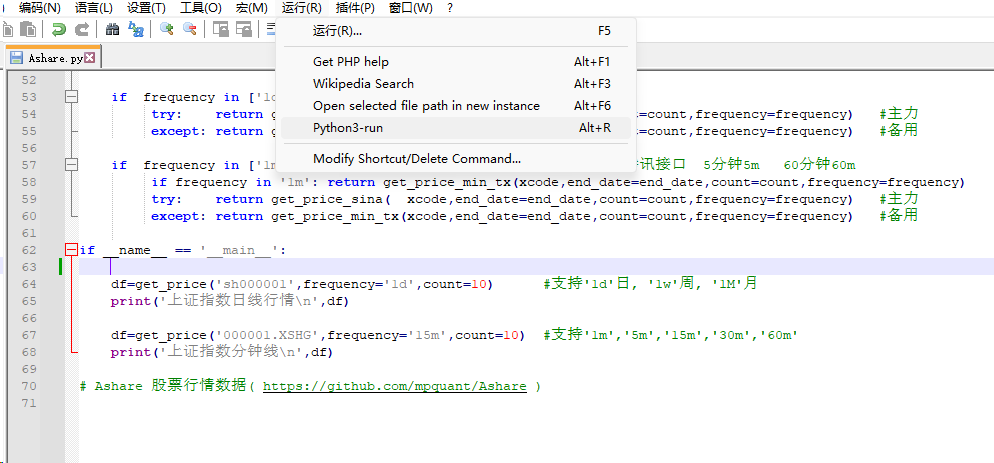
总结
方法很简单,设置也只需要一次,不过重装系统后都需要重新设置。希望能帮到大家。
























 5万+
5万+











 被折叠的 条评论
为什么被折叠?
被折叠的 条评论
为什么被折叠?










